腾讯文档在线表格怎么自动求和 腾讯文档设置自动求和步骤一览
更新日期:2023-09-22 09:49:53
来源:网友投稿
手机扫码继续观看

腾讯文档是我们平时最常使用熟悉的办公考试软件,函数功能是表格工具中最常见也是最实用的功能之一,很多人想知道腾讯文档在线表格怎么自动求和,接下来小编给大家带来腾讯文档设置自动求和步骤一览。
腾讯文档在线表格怎么自动求和
1、首先在腾讯文档首页打开想要求和的表格。

2、然后点击想要显示求和结果的单元格。
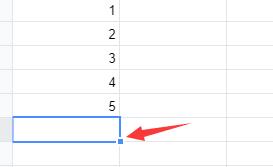
3、在上方工具栏中找到并点击如图所示的图标。
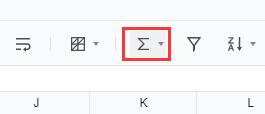
4、然后按如图所示选中所有要求和的单元格。
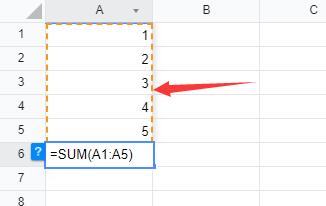
5、最后按下键盘上的回车(Enter)即可。
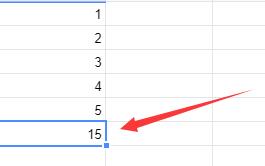
腾讯文档函数使用教程
1、首先打开想要使用函数的表格。
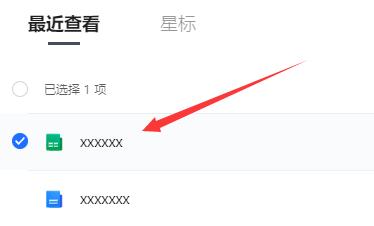
2、点击想要使用函数的单元格。
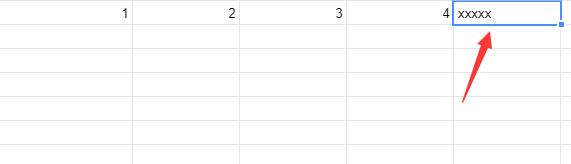
3、在文档上方工具栏中点击函数图标右侧的箭头,然后选择想要使用的函数。
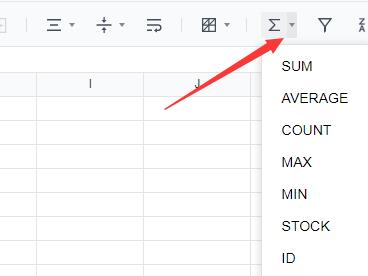
4、下面以SUM(自动求和)为例,首先点击SUM按钮。
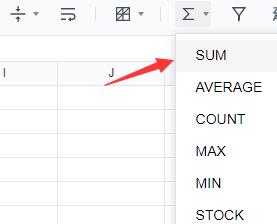
5、按住鼠标左键选中所有需要求和的单元格。
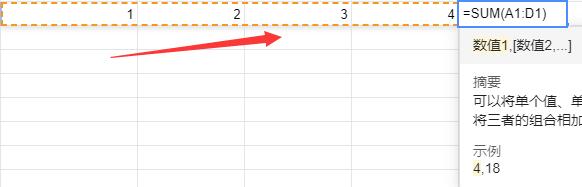
6、按一下键盘上的回车键(Enter),使用函数的单元格就会对选中单元格自动求和。
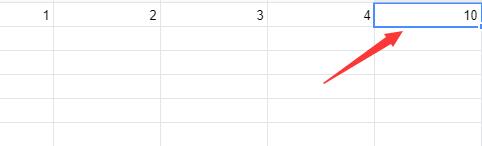
以上就是腾讯文档在线表格怎么自动求和,腾讯文档设置自动求和步骤一览的全部内容了,希望对各位小伙伴有所帮助。
该文章是否有帮助到您?
常见问题
- monterey12.1正式版无法检测更新详情0次
- zui13更新计划详细介绍0次
- 优麒麟u盘安装详细教程0次
- 优麒麟和银河麒麟区别详细介绍0次
- monterey屏幕镜像使用教程0次
- monterey关闭sip教程0次
- 优麒麟操作系统详细评测0次
- monterey支持多设备互动吗详情0次
- 优麒麟中文设置教程0次
- monterey和bigsur区别详细介绍0次
系统下载排行
周
月
其他人正在下载
更多
安卓下载
更多
手机上观看
![]() 扫码手机上观看
扫码手机上观看
下一个:
U盘重装视频












